Joomla - Mô-đun tin tức mới nhất
Trong chương này, chúng ta sẽ nghiên cứu về Latest News Moduletrong Joomla. Mô-đun Tin tức Mới nhất được sử dụng để hiển thị bài báo được xuất bản gần đây nhất trong một danh sách.
Mô-đun tin tức mới nhất
Sau đây là các bước đơn giản để chỉnh sửa Mô-đun Tin tức Mới nhất hiện có trong Joomla.
Step 1 - Bấm Extension → Module Managertrong bảng điều khiển quản trị viên Joomla. Màn hình sau sẽ được hiển thị -
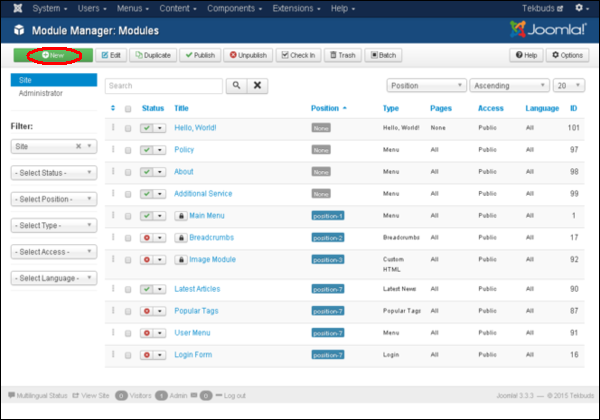
Step 2 - Bấm vào New, bạn sẽ có một màn hình như hình dưới đây. Bây giờ chọn Loại mô-đun Tin tức mới nhất .

Step 3 - Sau khi nhấp vào Latest News, màn hình hiển thị như hình dưới đây.
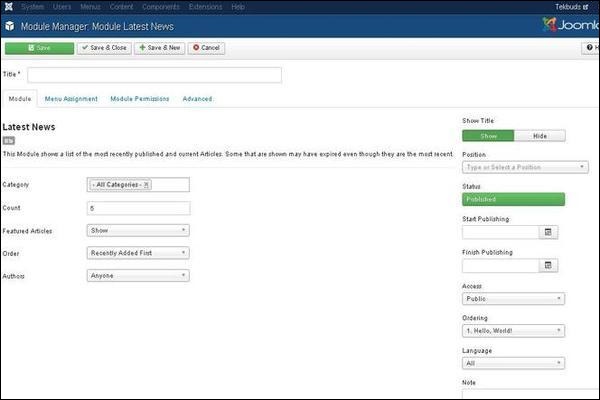
Theo mặc định, Moduletab được hiển thị. Tab Mô-đun hiển thị Tin tức Mới nhất.
Dưới đây, chúng tôi đã đề cập đến chi tiết của các trường có trong trang Tin tức mới nhất về mô-đun.
Title - Hiển thị tiêu đề của Module.
Category - Chọn danh mục cho bài viết để hiển thị.
Count - Chỉ định số lượng bài viết được hiển thị.
Featured Articles- (Hiển thị / Ẩn / Chỉ hiển thị các bài viết nổi bật) Các bài báo có thể được hiển thị, ẩn hoặc bạn chỉ có thể hiển thị các bài viết nổi bật trên trang đầu.
Order- (Đầu tiên được thêm vào gần đây / Đầu tiên được sửa đổi gần đây / Đầu tiên được xuất bản gần đây / Bài viết đầu tiên được chạm vào gần đây / Bài viết ngẫu nhiên) Đặt thứ tự của các bài viết tùy thuộc vào các hoạt động gần đây được thực hiện cho bài viết.
Authors- (Bất kỳ ai / Được thêm vào hoặc sửa đổi bởi tôi / Không được thêm vào hoặc sửa đổi bởi tôi) Hiển thị bài viết dựa trên tác giả đã thêm hoặc sửa đổi nó.
Show Title - Hiển thị tiêu đề của mô-đun trong giao diện người dùng.
Position - Nó chọn vị trí của mô-đun sẽ được hiển thị.
Status- Nó hiển thị các trạng thái của bài viết như Đã xuất bản, Chưa xuất bản và Đã chuyển vào thùng rác .
Start Publishing - Nó bắt đầu xuất bản vào ngày và giờ được chỉ định.
Finish Publishing - Nó kết thúc xuất bản vào ngày và giờ được chỉ định.
Access−Chỉ cho phép những người dùng đã chọn từ danh sách thả xuống như Khách, Công khai, Người dùng cấp cao, Đã đăng ký và Các tùy chọn đặc biệt để xem các mục.
Ordering - Hiển thị danh sách thả xuống của tất cả các mô-đun có trong vị trí.
Language- Nó chỉ định ngôn ngữ của trang web. Nó cung cấp tùy chọn TẤT CẢ hoặc tiếng Anh (Anh) .
Note - Nó được sử dụng để nhập thông tin văn bản.
Step 4 - Bấm vào Menu Assignment , bạn sẽ nhận được màn hình như hình dưới đây.
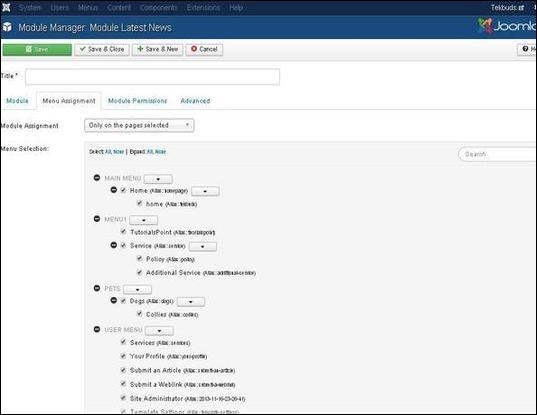
Module Assignment- Chọn tùy chọn để xem mục từ danh sách thả xuống chẳng hạn như trên tất cả các trang, không có trang, chỉ trên các trang đã chọn hoặc trên tất cả các trang ngoại trừ những trang đã chọn .
Menu Selection - Sau khi chọn tùy chọn only on the pages selected hoặc là on all pages except those selected, nó hiển thị tất cả các mục menu có trong Joomla. Nó cho phép bạn chỉ định mô-đun cho một số và không phải tất cả các trang.
Step 5 - Module Permissionstab cung cấp ba hành động để lựa chọn. Nó quản lý việc thiết lập quyền của mô-đun cho các nhóm người dùng như được hiển thị trong màn hình sau.
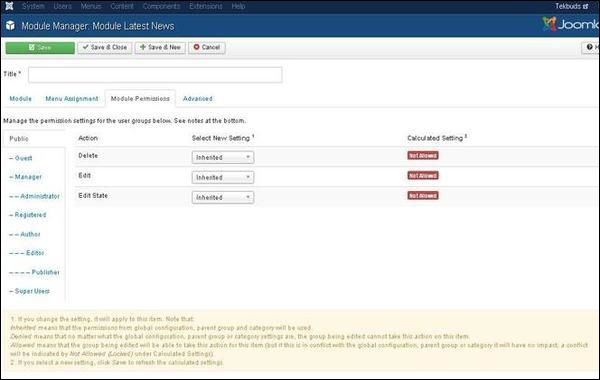
Delete - Nó cho phép người dùng trong nhóm xóa nội dung có trong mô-đun.
Edit - Nó cho phép người dùng trong nhóm chỉnh sửa nội dung có trong mô-đun.
Edit State - Nó cho phép người dùng trong nhóm thay đổi trạng thái của nội dung có trong mô-đun.
Step 6 - Sự Advancedtab được sử dụng để thực hiện cài đặt nâng cao của tin tức mới nhất. Màn hình tab nâng cao được hiển thị bên dưới.
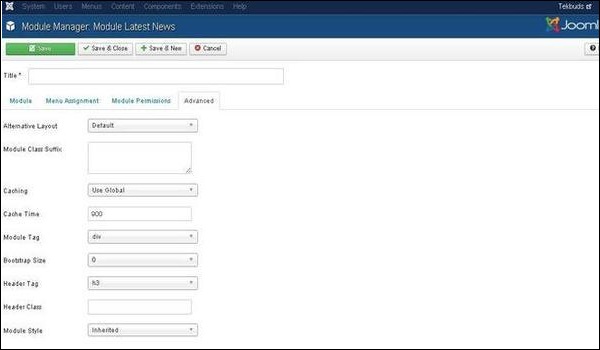
Alternative Layout - Chọn bố cục sẽ được sử dụng cho mô-đun này, mà bạn đã xác định là một hoặc nhiều bố cục cho một mô-đun trong Joomla hoặc mẫu.
Module Class Suffix - Việc đặt tham số này khiến Joomla có thể thêm một lớp CSS mới hoặc sửa đổi lớp CSS hiện có cho phần tử div cho mô-đun cụ thể này.
Caching - Lưu vào bộ nhớ cache nội dung của mô-đun. Use Global được sử dụng để lưu cài đặt bộ nhớ cache từ cấu hình chung. No Caching được sử dụng để lưu nội dung của mô-đun vào bộ đệm hay không.
Cache Time - Chỉ định thời gian tính bằng phút trước khi mô-đun được lưu vào bộ nhớ đệm lại.
Module Tag - Chỉ định thẻ HTML cho các mô-đun.
Bootstrap Size - Chọn chiều rộng của mô-đun được tích hợp trong bootstrap.
Header Tag - Mô-đun sử dụng các thẻ tiêu đề HTML.
Header Class - Các lớp CSS tùy chọn được thêm vào trong tiêu đề mô-đun.
Module Style - Ghi đè kiểu mẫu cho vị trí của nó.
Thanh công cụ
Sau đây là chi tiết về các tab chức năng của thanh công cụ có trong Mô-đun Tin tức Mới nhất.
Save - Lưu các mô-đun của bạn.
Save & Close - Lưu các mô-đun và sẽ đóng màn hình hiện tại.
Save & New - Lưu các mô-đun và mở màn hình mô-đun tạo mới.
Cancel - Hủy các mô-đun đã tạo trong Joomla.